Es muss nicht immer Lightroom sein, wenn es um Bildverwaltung und RAW-Entwicklung geht. In der Open-Source-Gemeinde halten sich wacker Alternativen zum Platzhirsch von Adobe, die rein gar nichts kosten. Etwa Darktable, das seit 2007 fortwährend weiterentwickelt wird und inzwischen in der Version 2.0.3 vorliegt. Doch kann auch gut sein, was es gratis gibt? Ich habe mir Darktable einmal näher angesehen.
Spätestens, seitdem Apple die Software Aperture eingestellt hat, entwickeln sich Lightroom und Capture One zu einer Art Quasi-Standard, wenn es um die RAW-Entwicklung und Bildverwaltung geht. Doch so gut und ausgereift diese Programme sein mögen, sie haben ihren Preis: Capture One und Lightroom kosten im Abo knapp 150 Euro jährlich (Lightroom allerdings mit Photoshop als Dreingabe); nur Capture One gibt es auch als Kaufversion für 280 Euro. Da ist es durchaus verlockend, den großen Software-Anbietern ein Schnippchen zu schlagen und sich das Open-Source-Programm Darktable für lau auf den Rechner zu laden. Einen Haken hat die Sache allerdings: Darktable gibt es nur Mac und Linux, jedoch nicht für Windows.
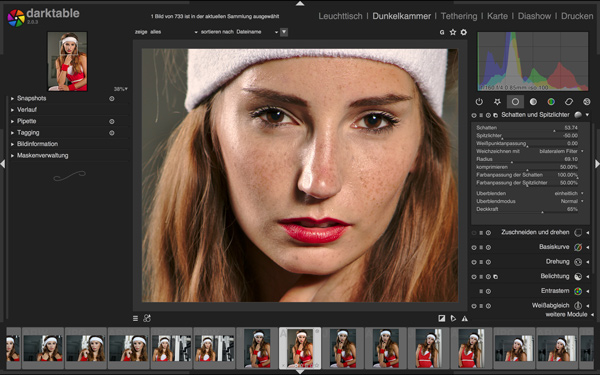
Im Arbeitsbereich „Dunkelkammer“ entwickeln Sie Ihre RAW-Dateien. Rechts die Palette mit den Befehlsmodulen.
Oberfläche
Nach dem Start begrüßt einen Darktable mit einer dunkelgrauen Programmoberfläche, die sehr aufgeräumt wirkt. Die Ähnlichkeit zu Lightroom ist auf den ersten Blick frappierend – zum Beispiel durch die ausblendbaren Bedienfelder oder die Aufteilung in diverse Arbeitsbereiche, die bei Darktable „Leuchttisch“, „Dunkelkammer“, „Tethering“, „Karte“, „Diashow“ und „Drucken“ heißen. Auf meinem Mac präsentiert sich Darktable ohne weiteres Zutun auf Deutsch – keine Selbstverständlichkeit bei einem Open-Source-Projekt.
Klassisches Menübefehle kennt Darktable allerdings nicht. Und auch ein Klick mit der rechten Maustaste bleibt meist unbeantwortet; längst etablierte Kontextmenüs sind Darktable ebenfalls unbekannt. Gesteuert wird das Programm also ausschließlich über die Befehle in den Bedien-Panels sowie per Tastenkürzel. Das erleichtert den Einstieg nicht gerade, anfangs muss man sich den aktuell benötigten Befehl mühsam heraussuchen. Als hilfreich hat sich dabei zum Glück erwiesen, dass Darktable zu jedem Befehl einen aussagekräftigen Tooltipp einblendet, sobald man darauf zeigt. Eine ausführliche Programmdokumentation gibt es übrigens auch, allerdings nur im Internet nur auf Englisch.
Bildverwaltung
Ähnlich wie bei Lightroom müssen auch in Darktable Bilder erst importiert werden, bevor man sie bearbeiten und verwalten kann. Darktable liest einzelne Bilddateien, ganze Verzeichnisse oder Aufnahmen direkt von der Kamera ein. Verwaltet werden die Aufnahmen im Arbeitsbereich „Leuchttisch“, der ausreichend viele Möglichkeiten bietet, jedoch bei Weitem nicht an den Umfang der Verwaltungsfunktionen von Lightroom heranreicht. Vermisst habe ich vor allem eine Funktion, die es mir erlaubt, Bilder manuell zu sammeln, etwa für den nächsten Fotokalender. Sammlungen lassen sich in Darktable nur automatisch generieren, etwa anhand der EXIF-Daten oder des Aufnahmedatums.
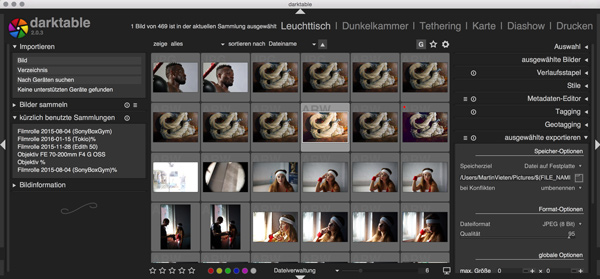
Darktable bietet alles Wichtige zur Bildverwaltung, schade nur,
dass es keine manuell zusammenstellbare Sammlungen gibt.
Ansonsten stehen die wichtigsten Verwaltungswerkzeuge zur Verfügung: Sie können Ihre Bilder mit Sternen bewerten oder Farbmarkierungen versehen, es gibt eine ordentliche Stichwortfunktion und auf Wunsch übernimmt Darktable GPS-Informationen aus den Meta-Daten einer Bilddatei und sortiert die Aufnahmen dann korrekt auf der Karte ein.
Vermisst habe ich im Arbeitsbereich „Leuchttisch“ die Möglichkeit, von der Rasteransicht auf die Anzeige eines einzelnen Bildes umschalten zu können. Die Einzelbilddarstellung kennt nur die „Dunkelkammer“, wobei auch hier die Tastenkürzel zur Bewertung und Farbmarkierung funktionieren – zur Navigation durch den Bildbestand lässt sich zudem ein Filmstreifen am untereren Bildschirmrand einblenden.
RAW-Entwicklung: Funktionen
Die Kernfunktion von Darktable ist sicherlich der RAW-Konverter, der sich im Arbeitsbereich „Dunkelkammer“ öffnet. Über 50 Module von Weißabgleich über Schärfen bis hin zu Effekten wie Körnung oder Vignettierung stellt die Dunkelkammer von Darktable bereit. Um da den Überblick zu erleichtern, fasst der RAW-Konverter einzelne Module zusammen, zum Beispiel in der „Helligkeitsgruppe“ oder der „Farbgruppe“. Jedoch sind in den Grundeinstellungen längst nicht alle Module in diesen insgesamt vier Gruppen einsortiert (fehlende ruft man unter „weitere Module“ auf).
Für den Einstieg hat es sich als sehr hilfreich erwiesen, dass Darktable die grundlegenden Schritte bei der RAW-Entwicklung in der Basis-Gruppe präsentiert. Gut zu wissen auch: Die Einstellungen werden in der Reihenfolge abgearbeitete, in der die Module aufgelistet sind, und zwar von unten nach oben. Man beginnt also zum Beispiel mit dem Weißabgleich unten in der Basis-Gruppe und nicht etwa mit dem obersten Eintrag „Helligkeit und Sättigung“.
Kompliziert wird es, falls sich ein benötigtes Modul nicht in der Basisgruppe befindet, etwa eine Funktion zum Entrauschen. Jetzt sieht man entweder in den anderen Gruppen nach oder aktiviert die gesuchte Funktion gleich unter „weitere Module“. Dabei stoßen Sie aber gleich wieder auf eine weitere Besonderheit von Darktable: Für ein und dieselbe Aufgabe gibt es unter Umständen mehrere Module. So gibt es vier verschiedene Rauschfilter (RAW Entrauschen, Profil, bilateraler Filter, nicht-lokales Mittel) – welchen soll man da nehmen? Um es kurz zu machen: „Entrauschen (Profil) liefert für meinen Geschmack das beste, wenngleich nicht immer überzeugende, Ergebnis.
Allerdings geht der profilierte Rauschfilter (bei meiner Testdatei) viel zu kräftig zu Werke, in den Standardeinstellungen verwandelt er ein Foto schon fast in ein pointilistisches Gemälde. Ein echtes Problem ist das indes nicht, denn für den Rauschfilter lässt sich (wie für einige andere Module auch) ein Überblendmodus sowie eine Deckkraft festlegen – ganz ähnlich wie für eine Einstellungsebene in Photoshop. Damit nicht genug: Überblendbare Module lassen sich zudem maskieren (sodass sie zum Beispiel nur auf einen bestimmten Helligkeits- oder Farbereich wirken, oder mit Mal und Zeichnenwerkzeugen) oder in einem Modus wie „Multiplikation“ oder „strahlendes Licht“ (um nur zwei der 25 Überblendmodi zu nennen) mit dem Original verrechnen.
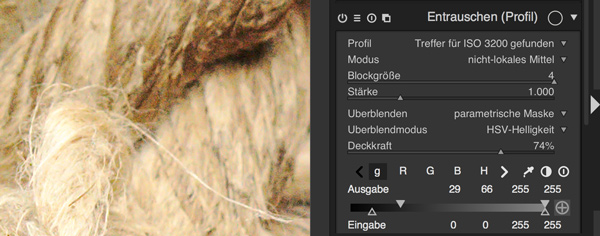
Einige Module lassen sich vielfältig maskieren und eröffnen zudem
ausgefuchste Möglichkeiten zur Verrechnung mit dem Original.
Ganz ähnlich verhält es sich mit den Funktionen zur Verbesserung der Mikrokontraste. In Lightroom gibt es dafür genau einen Regler („Klarheit“), in Darktable gleich zwei ganze Module: „Lokale Kontraste“ und den „Equalizer“. Letzterer hat es mir besonders angetan, erlaubt er doch die Mikrokontraste in Abhängigkeit von den Helligkeitsbereichen im Bild zu liften oder abzusenken. Damit lässt sich Aufnahmen in Darktable eine Brillanz verleihen, wie ich das bislang nur von Capture One kannte.
Bereits das kleine Beispiel anhand des Entrauschens zeigt: Die Möglichkeiten zur RAW-Entwicklung mit Darktable sind immens. Wer sie voll ausschöpfen möchte, muss sich intensiv in das Programm einarbeiten und sollte die Funktionen aus dem FF kennen. Für eine schnelle RAW-Konvertierung zwischendurch ist Darktable zunächst nicht geeignet – auch, weil zuverlässige Automatikfunktionen rar sind. Für einen flotten Workflow gibt es in Darktable glücklicherweise die Möglichkeit, alle aktuellen Einstellungen als Stil zu speichern. Einen Stil können Sie dann im Leuchttisch ausgewählten Bilddateien mit einem Klick zuweisen.
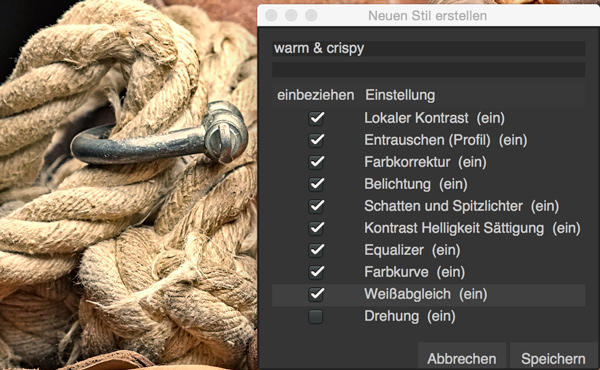
Stile erlauben es, einmal gefundene Lieblingseinstellungen schnell auf andere Fotos zu übertragen.
Natürlich hat Darktable mehr zu bieten als ausgefuchste Möglichkeiten zur Tonwert-, Kontrast- und Helligkeitskorrektur. Mit dem Programm schneiden Sie Ihre Bilder auch zu und bringen einen schiefen Horizont ins Lot. Abbildungsfehler wie Verzeichnung und chromatische Aberration korrigiert Darktable ebenfalls, benötigt dazu allerdings entsprechende Korrekturprofile von Kamera und Objektiv. Genau da scheint die Open-Source-Gemeinde allerdings nachzuhängen, für die Alpha 7R II zum Beispiel waren zum Testzeitpunkt noch keine Profile gelistet.
RAW-Entwicklung: Bedienung und Leistung
Bei der Änderung von Werten setzt Darktable konsequent auf Maussteuerung. Entweder, indem man die kleinen Slider zieht. Oder Sie drehen das Mausrad, nachdem Sie auf den entsprechenden Parameter gezeigt haben. Und dann gibt es noch die Feineinstellung, die sich nach einem Rechtsklick öffnet.
Doch ganz gleich für welche Methode man sich entscheidet: Einige Module des RAW-Konverters reagieren äußerst zäh auf Eingaben. Das gilt zum Beispiel für das Entrauschen mit der Methode „Profil“ oder den „Equalizer“. Sind derartig ressourcenhungrige Module aktiv, reicht es bereits, den Bildausschnitt zu verschieben, dass Darktable erst einmal „Arbeite“ meldet, bevor sich etwas tut. Bei 42-Megapixel-Dateien aus einer Sony Alpha 7R II ließen derartige Aktionen sogar den Lüfter meines Macbook Pros anlaufen – ein sonst sehr seltenes Erlebnis.
Das Ergebnis der RAW-Entwicklung mit Darktable muss in der Regel den Vergleich mit Lightroom nicht scheuen, in Sachen Mikrokontraste hat das Open-Source-Programm sogar die Nase vorn. In einem Punkt allerdings kann Darktable dem Platzhirsch von Adobe nicht das Wasser reichen: Beim Entrauschen. Egal, wie ich die entsprechenden Module auch kombiniert habe: Entweder hat die Rauschunterdrückung jedes Detail weggebügelt oder lästige Artefakte an Kontrastkanten übrig gelassen. Insbesondere, wenn sich bei hohen ISO-Werten zunehmend Farbrauschen breit macht, tut sich Darktable schwer.
Weitere Möglichkeiten
Darktable ermöglicht die Fernsteuerung einer via USB angeschlossenen Kamera (Tethering) – so das verwendete Kameramodell vom Tethering unterstützt wird. Im besten Fall ist es dann möglich, die Kamera nicht nur via Darktable auszulösen, sondern zum Beispiel auch Belichtung und Fokus zu steuern.

Auch die effektvolle Verfremdung von Aufnahmen ist mit Darktable kein Problem.
Der Arbeitsbereich „Diashow“ präsentiert die aktuell im Verwaltungsbereich „Leuchttisch“ angezeigten Aufnahmen bildschirmfüllend. Einstellmöglichkeiten gibt es hier keine, Sie haben einzig die Wahl zwischen einer automatisch ablaufenden Vorführungen und dem manuellen Wechsel zum nächsten (oder vorherigen) Bild.
Zur Bildausgabe hat Darktable das Wichtigste zu bieten. Zum einen gibt es einen eigenen Arbeitsbereich „Drucken“, zum anderen hält der Leuchttisch das Modul „ausgewählte exportieren“ zur Ausgabe in diverse Bildformate und -größen bereit. Der „Drucken“-Arbeitsbereich hat die nötigsten Funktionen an Bord, etwa die Vorgabe diverser Rendering Intents oder die Möglichkeit, ein Bild mit Rahmen an die Druckseite anzupassen. Bildübersichten oder ausgefuchste Layouts mit mehreren Bildern auf einer Seite sind allerdings in Darktable nicht möglich.
Fazit
Ein schwäbisches Sprichwort sagt: Was nichts kostet, ist auch nichts wert. Doch da haben die Schwaben offenbar die Rechnung ohne die Programmierer von Darktable gemacht. Denn was die mit ihrem Open-Source-Projekt auf die Beine gestellt haben, braucht sich (zumindest in den Kernfunktionen) nicht hinter Lightroom oder Capture One verstecken. Das gilt insbesondere für den RAW-Konverter – er bietet mit den Überblendfunktionen einiger Module Möglichkeiten, die den kommerziellen Programm ebenfalls gut zu Gesicht stehen würden. Und selbstredend arbeitet Darktable vollkommen nicht-destruktiv, alle Änderungen werden in Sidecar-Dateien gespeichert, die Originale tastet Darktable nicht an.
Nicht zu übersehen ist allerdings auch, dass die Entwickler von Darktable noch einige Arbeit vor sich haben. Das Entrauschen von High-ISO-Aufnahmen gelingt anderen Programmen besser; schmerzlich vermisst habe ich die Möglichkeit, Bilder manuell in einer Sammlung zusammenfassen zu können. Auch dürfte die Bedienung gerne noch einfacher werden, etwa durch Kontextmenüs. Für den kostenlosen Einstieg in die RAW-Bearbeitung ist Darktable dennoch rundum zu empfehlen – wenn man gewillt ist, sich in das eher technische Workflowkonzept einzuarbeiten. Da ist es richtig schade, dass es Darktable nur für Unix-ähnliche Betriebssysteme gibt, jedoch nicht für Windows.
Weitere Informationen:
- Download Darktable
- Bedienungsanleitung (in Englisch)
(Martin Vieten)

Kein Windows …
… Nur Unixoide ist sicher eine Einschraenkung, aber keine, die wirklich ins Gewicht faellt. Immerhin kann ich auf jedem PC auch Linux im Dualboot installieren. Oder Win in der VM – geht ja auch. Umgekehrt ist es mit einem enormen Aufwand verbunden, MAC OS X auf einem PC zu installieren – vorausgesetzt die Hardware stimmt.
Wie der Autor schon sagte, auf Darktable wartet auch noch ein bisschen Arbeit. Da ist Konzentration auf das Wesentliche sicher sinnvoll. Ich habe DT unter 12.04LTS (in der jeweils aktuellen Version durch das eigene Repository) auf einem eigenen Computer laufen und bin immer wieder begeistert. Sowohl bezueglich Qualitaet, Performance und vor allem Flexibilitaet.
Was die bemaengelte Entrauschung angeht, da empfehle ich eine gruendliche Einarbeitung und eine eigene Profilierung. Ich kenne LR nicht weiter, aber die Ergebnisse von DT finde ich soweit OK (allerdings nutze ich auch kaum allzuhohe ISOs). DT verwendet fuer jede Kamera eine eigenes Rausch- bzw. Sensor-Profil. Wenn die angespr. Sony noch nicht profiliert ist, dann muss man das selber machen. Alle Iterationen von generischen Profilen durchzuklimpern bringt da nicht viel.
Beruflich nutzen wir zwar ausschliesslich COP, aber privat ist DT mein Liebling. Was nicht heisst, dass DT nur fuer Privates taugt. Im Gegenteil, ich halte DT sehr geeignet fuer professionelle Aufgaben. Ein-Mann/Frau-Unternehmen kann man DT uneingeschraenkt empfehlen. Angenehmer Nebeneffekt, die haben eine freundliche Community.
******************
Umlauts are Overestimated
http://sventetzlaff.com
Betriebssysteme
Windows ist aus DOS entstanden, und das wiederum aus Unix. Was ist an einem MAC-Betriebssystem also unixähnlicher als an Windows?
Unsinn!
[quote=Gast]Windows ist aus DOS entstanden, und das wiederum aus Unix.[/quote]
Weder ist Windows aus DOS entstanden noch DOS aus UNIX.
MS-DOS (und nicht nur einfach DOS) basiert auf CP/M und Windows war für eine kurze Zeitspanne ein GUI von MS-DOS bis es von Windows NT abgelöst wurde, das am ehesten noch Gemeinsamkeiten mit VMS von HP hat, aber keine mit UNIX.
[quote=Gast]Was ist an einem MAC-Betriebssystem also unixähnlicher als an Windows?[/quote]
Alles!
Apples OS X basiert auf BSD, einem lupenreinen Unix System und ist darüber hinaus auch als UNIX System zertifiziert.
ROG
RAW-“Entwicklung”
Je mehr ich mich mit der “Entwicklung” von RAW-Bildern beschäftigte, desto schlechter wurden meine Fotos.
Deshalb fotografiere ich nur noch in JPEG.
Eher ein Beleg dafür,
[quote=Gast]Je mehr ich mich mit der “Entwicklung” von RAW-Bildern beschäftigte, desto schlechter wurden meine Fotos.
Deshalb fotografiere ich nur noch in JPEG.[/quote]
daß hier jemand nicht in der Lage ist, Bilder vernünftig zu entwickeln. Wenn Bildbearbeitung, dann NUR aus einem RAW!!
Offensichtlich
[quote=Gast]Je mehr ich mich mit der “Entwicklung” von RAW-Bildern beschäftigte, desto schlechter wurden meine Fotos.
Deshalb fotografiere ich nur noch in JPEG.[/quote]
haben Sie sich nicht damit beschäftigt …
DOS (Windows) , CPM, OS/2, GEM, TOS & Konsorten …
… haben nichts mit der Unix-Familie zu tun.
******************
Umlauts are Overestimated
http://sventetzlaff.com
Familie.
Fehlt in der Aufstellung Coherent oder habe ich es übersehen? Das war zwar auch kein “echtes” Unix, aber echter als Minix allemal. Wenn man Minix als akademisches System ohne praktische Anwenderbasis rein nimmt, dann wären Hurd und Plan 9 genauso ernsthafte Kandidaten. Und wenn ich noch ein Weilchen nachdenke, fallen mir vielleicht noch ein paar weitere ein.
Einzelansicht im Leuchttisch
“Vermisst habe ich …” – müsste richtig lauten: “Nicht gefunden habe ich …”
Der Leuchttisch hat zwei Modi, die sich im Menü an der Unterseite umschalten lassen:
“zoombarer LT” oder “Dateisortierung”. Im zoombaren Modus kann die Ansicht (ich rede über die Linux-Version) mit dem Mausrad stufenlos bis auf die 1-Bildansicht hochgezoomt werden. Im anderen Modus gibt es einen Slider, der von 1-.. die Anzahl Bilder pro Zeile angibt. Die 1 steht für die Einzelbildansicht.
Ein 1×1-Raster …
… ist für mich nicht dasselbe wie eine Vollbildansicht, bei der ich (wie von anderen RAW-Konvertern gewohnt) auch noch blitzschnell in die 100%-Ansicht zoomen kann. Das fehlt dem Leuchttisch von Darktable einfach 🙁
Die Open-Source-Gemeinde …
“Genau da scheint die Open-Source-Gemeinde allerdings nachzuhängen, für die Alpha 7R II zum Beispiel waren zum Testzeitpunkt noch keine Profile gelistet.”
Das wäre ein super Beispiel, um sich an dieser Gemeinde nutzbringend zu beteiligen: Die stolze Besitzerin dieser schönen Kamera mit den passenden Objektiven lädt ein paar passende Bilder hier: http://wilson.bronger.org/calibration hoch und die freundliche Gemeinde erledigt den Rest.
Mit ein bisschen Google-Fu ließe sich auch herausbekommen, wie man ein eigenes Verzeichnungskorrekturprofil erstellt. Das ist aber zugegebenermaßen eine Frickelei.
Das Problem ist der Preis der schönen Optiken: jede Kamera-Objektiv-Kombination muss für sich korrigiert werden und wer kann sich schon die ganze Palette leisten?
Allerdings ist die Korrektur eigentlich nur bei Zooms und eher preiswerten Optiken nötig. Bei den Festbrennweiten von Zeiss & Co. braucht man das eigentlich nicht.
kein akzeptables user interface = Nein, Danke!
Danke, das genügt mir, weiter brauche ich gar nicht erst zu lesen:
“Gesteuert wird das Programm also ausschließlich über die Befehle in den Bedien-Panels sowie per Tastenkürzel.”
Das Allerletzte! Nichts hasse ich an Software mehr als Tastaturkürzel und kein vernünftiges Menü-System. Genau deshalb habe ich vor geraumer Zeit Photoshop kurz nach Kauf und Installation wieder ratzeputz gelöscht. Ich akzeptiere kein 1980er User Interface mehr! Und wenn es noch 100x geschenkt ist. Ich ärgere mich mit so Zeug sicher nicht herum. Und wenn mir Adobe noch etwas mehr auf den zeiger geht, dann kommt einfach wieder Canon Digital photo professional wieder zum Einsatz. geschenkt on canon super Ergebnisse, guter workflow, flüssige performance, vernünftiges User Interface.
Ergonomie
[quote=Gast]Das Allerletzte! Nichts hasse ich an Software mehr als Tastaturkürzel (…) Ich akzeptiere kein 1980er User Interface mehr! (…) flüssige performance, vernünftiges User Interface.[/quote]
Ja, Ihre Meinung! Allerdings haben Tastenkürzel und Tastaturbedienung pauschal nichts mit überholt zu tun, im Gegenteil, Bedienung über Tastenkürzel kann erheblich performanter sein als via Maus. In Capture One kann man sich beispielsweise schön eigene Kürzel festlegen, das ist praktisch. Ein gutes Benutzerinterface zeichnet sich durch eine gute Kombination (oder die Wahl) verschiedener Eingabemöglichkeiten aus. Viele Aufgaben am Rechner wurden früher übrigens deutlich schneller ausschließlich mit der Tastatur erledigt als es heute mit der Maus erfolgt, soviel zu den 80ern.
“akzeptables UI”
Das klingt ein wenig nach Berührungsängsten mit dem Unbekannten. Oh je, schon wieder was Neues lernen… Mein Beileid!
Die Bedienpanels sind eigentlich nichts anderes als ein intelligent angeordnetes Menü, das sich zudem sehr einfach an die eigenen Bedürfnisse anpassen lässt.
Ich hatte bisher jedenfalls kein Programm in den Fingern, mit dem ich so schnell warm geworden bin wie DT. Man merkt einfach, dass die Programmierer ihr Tool auch selber produktiv nutzen.
RawTherapee im Einsatz?
Wie schaut’s eigentlich inzwischen bei RawTherapee (https://de.wikipedia.org/wiki/RawTherapee) aus? Immerhin für Linux, Mac OS X und Windows erhältlich.